电脑温度多少是正常:深度解析电脑硬件的理想工作温度与维护
在日常使用电脑的过程中,您是否曾好奇,究竟“电脑温度多少是正常”?电脑的运行温度是衡量其健康状况和性能表现的关键指标之一。过高或过低的温度都可能对电脑硬件造成损害,影响使用体验,甚至缩短设备寿命。本文将深入探讨电脑主要硬件(如CPU、GPU、硬盘等)的理想工作温度范围,并提供详细的监测与维护建议,帮助您的电脑保持在最佳运行状态。
电脑主要硬件的理想工作温度范围
了解不同硬件组件的正常工作温度至关重要。这些温度通常会根据组件的负载情况(空闲、轻度使用、重度游戏或专业任务)以及环境温度而有所波动。
中央处理器 (CPU) 温度
CPU是电脑的“大脑”,其温度直接关系到系统的稳定性和性能。CPU温度一般分为以下几个区间:
空闲状态 (Idle): 当电脑处于空闲或轻度使用状态(如浏览网页、文档处理)时,CPU温度通常在 30°C 至 45°C 之间是比较理想的。
负载状态 (Load): 在运行大型游戏、视频编辑、渲染或进行其他高强度计算任务时,CPU温度可能会上升到 60°C 至 75°C。这个范围通常被认为是正常的负载温度。
警告/危险温度: 当CPU温度持续达到 80°C 至 90°C 甚至更高时,就应引起警惕。大多数CPU设计在达到一定阈值(通常在95°C-105°C之间,取决于具体型号和厂商)时会启动自动降频(节流,throttling)机制以保护自身,如果温度继续升高,可能会导致系统崩溃或关机。长期在此高温下运行会加速硬件老化。
请注意: 不同型号的CPU(Intel或AMD)以及其散热解决方案都会影响具体温度表现。例如,一些高性能CPU在重负载下达到80°C左右可能仍属正常,但如果持续接近或超过90°C,则需要检查散热问题。
图形处理器 (GPU) 温度
GPU是电脑的“图形大脑”,尤其对于游戏玩家和图形设计专业人士来说,GPU的温度管理至关重要。GPU温度范围与CPU类似:
空闲状态 (Idle): 显卡在空闲或进行桌面操作时,温度通常在 35°C 至 50°C 之间。
负载状态 (Load): 在运行大型3D游戏、进行显卡密集型渲染任务或挖矿时,GPU温度通常会在 65°C 至 85°C 之间波动。这是正常的使用范围。
警告/危险温度: 如果GPU温度持续超过 90°C,则可能存在过热风险。与CPU类似,GPU也会在达到过高温度时进行降频以自我保护,导致游戏帧数骤降或程序卡顿。持续的高温同样会损害显卡寿命。
小贴士: 笔记本电脑的GPU由于散热空间限制,通常比台式机GPU温度略高,但仍应尽量保持在85°C以下。
硬盘 (HDD/SSD) 温度
硬盘是存储数据的地方,其温度稳定性对于数据安全至关重要。
机械硬盘 (HDD): 理想工作温度通常在 25°C 至 50°C 之间。超过60°C可能会加速机械部件老化,增加故障风险。
固态硬盘 (SSD): SSD通常比HDD运行温度低,理想范围在 20°C 至 60°C 之间。尽管SSD没有移动部件,但过高或过低的温度仍然会影响其性能和寿命,尤其是一些高性能的NVMe SSD,在重度读写时也需要良好散热。
重要性: 硬盘的温度过高不仅可能导致数据损坏或丢失,还会影响其读写速度。
主板 (Motherboard) 温度
主板是所有硬件的连接枢纽,其自身温度通常由周边的CPU、GPU和机箱内部气流决定。
主板的正常温度范围通常在 30°C 至 60°C 之间。这取决于主板芯片组、供电模块(VRM)以及机箱的整体散热状况。
主板温度过高往往是CPU、GPU或其他组件过热的间接体现,或者机箱内部通风不畅的信号。
如何监测电脑温度?
准确监测电脑温度是诊断和解决散热问题的第一步。市面上有许多免费或付费的软件工具可以帮助您实现这一点:
HWMonitor: 简单易用,能够显示CPU核心温度、GPU温度、硬盘温度、主板温度等多种硬件信息。
Core Temp: 专注于显示CPU温度,精确到每个核心,并能显示CPU的 TjMax(最高安全温度)等关键参数。
MSI Afterburner: 主要是显卡超频工具,但也提供强大的GPU温度、使用率和风扇转速监测功能,对游戏玩家尤其有用。
Speccy: 提供电脑硬件的全面概览,包括CPU、GPU、内存、硬盘等温度信息。
AIDA64 Extreme: 一款功能强大的系统信息与诊断工具,提供非常详细的硬件温度、电压、风扇转速等数据,但通常是付费软件。
使用这些软件时,建议在电脑空闲状态下观察一段时间,再在高负载(如运行游戏或压力测试软件)下观察,以便全面了解您的电脑在不同工作状态下的温度表现。
高温对电脑的潜在危害
电脑温度过高并非小事,它可能导致一系列问题,从轻微的性能下降到永久性的硬件损坏:
性能下降(Thermal Throttling): 当CPU或GPU温度过高时,为了保护硬件,它们会自动降低运行频率,即“降频”。这会导致电脑运行速度变慢,游戏帧数下降,程序响应迟钝,严重影响使用体验。
系统不稳定: 高温可能导致系统死机、蓝屏或突然重启,尤其是在进行高强度任务时。
硬件寿命缩短: 长期在高温环境下工作会加速电子元件的老化,比如电容干涸、焊点脆化等,从而缩短CPU、GPU、主板等核心硬件的使用寿命。
永久性损坏: 在极端情况下,如果散热系统完全失效且硬件没有及时触发保护机制(或保护机制失效),过高的温度可能直接烧毁CPU、GPU或其他关键部件,造成不可逆的损失。
数据丢失或损坏: 对于硬盘,尤其是机械硬盘,高温会增加磁头和盘片的磨损,从而增加数据损坏或丢失的风险。
导致电脑温度过高的常见原因
了解导致电脑过热的原因,有助于我们对症下药:
散热不良:
灰尘堆积: 散热片和风扇被灰尘堵塞,阻碍空气流通和热量散发。
风扇故障: 风扇转速过低、停转或噪音大,表明散热效率下降。
散热器松动或接触不良: CPU/GPU散热器与芯片之间没有紧密贴合。
导热介质老化:
导热硅脂干涸: CPU或GPU上的导热硅脂会随着时间推移而干涸、硬化,失去导热性能,导致热量无法有效传递到散热器。
长时间高负载运行:
运行大型游戏、专业渲染软件、多任务处理等,会使CPU和GPU长时间处于高强度工作状态,产生大量热量。
环境温度过高:
如果电脑所处的环境温度本身就很高(例如夏季没有空调的房间),会增加散热系统的负担,使得电脑更难将热量散发出去。
机箱内部线缆杂乱:
台式机内部线缆过于杂乱会阻碍机箱内部的风道,影响空气流通。
病毒或恶意软件:
某些病毒或恶意程序会在后台占用大量CPU资源,导致CPU持续高负载运行,进而引发高温。
如何有效降低和保持电脑温度在正常范围?
维护电脑的散热系统是确保其长期稳定运行的关键。以下是一些实用的建议:
日常维护与清洁
定期清理灰尘:
台式机: 至少每半年到一年,使用压缩空气罐(或吹风机冷风档)彻底清理机箱内部的灰尘,特别是CPU散热器、显卡风扇、电源风扇和机箱风扇上的灰尘。
笔记本电脑: 笔记本电脑的散热孔和风扇更容易积灰。可以使用压缩空气从出风口反向吹气,或拆开后盖进行内部清理(建议有一定动手能力的用户操作,不确定可求助专业人士)。
检查风扇运行状况:
确保所有风扇(CPU风扇、GPU风扇、机箱风扇、电源风扇)都能正常转动,没有异响或卡顿。
优化散热环境
保持良好通风: 确保电脑四周有足够的空间,不要将散热孔堵塞。避免将笔记本电脑放在柔软的表面(如床、沙发)上使用,因为这会堵塞底部的进风口。
使用散热支架(笔记本电脑): 对于笔记本电脑,使用带有风扇的散热支架可以有效改善底部空气流通,降低整体温度。
改善机箱风道(台式机): 确保机箱内部的线缆走线整齐,不阻碍风道。合理配置机箱风扇,形成有效的“前进后出”或“下进上出”的风道,以排出热空气并吸入冷空气。
降低环境温度: 在炎热的季节,尽量保持电脑使用环境的凉爽。
硬件升级与优化
更换优质散热器: 如果原装CPU或GPU散热器性能不足,可以考虑升级为更高效的塔式散热器、一体式水冷散热器或更强力的显卡散热器。
重涂导热硅脂: 如果电脑使用时间较长(2-3年以上)或发现CPU/GPU温度突然升高,可以考虑重新涂抹高品质的导热硅脂。这能显著改善芯片与散热器之间的热传导效率。
增加机箱风扇: 对于台式机,如果机箱风扇不足,可以根据机箱设计增加更多的进风扇和出风扇。
软件优化
关闭不必要的后台程序: 减少不必要的后台程序运行,可以降低CPU和内存占用率,从而减少发热量。
更新驱动程序: 显卡驱动、主板驱动等更新有时会优化硬件的电源管理和散热策略。
病毒查杀: 定期对电脑进行病毒和恶意软件扫描,防止恶意程序占用大量系统资源导致发热。
常见问题 (FAQ)
Q1: 如何判断我的电脑温度是否异常?
A1: 您可以使用上文提到的HWMonitor、Core Temp等温度监测软件,在电脑空闲和满载(如运行大型游戏或压力测试)两种状态下观察CPU和GPU的温度。如果CPU空闲时超过50°C,满载时频繁达到85°C以上;或者GPU空闲时超过60°C,满载时频繁达到90°C以上,那么您的电脑温度可能就异常了。
Q2: 为何我的笔记本电脑玩游戏时温度特别高?
A2: 笔记本电脑由于内部空间狭小,散热效率天生不如台式机。玩游戏时,CPU和GPU会长时间处于高负载状态,产生大量热量。此外,笔记本电脑底部散热孔被堵塞、内部风扇和散热片积灰、导热硅脂老化等都是常见原因。使用散热支架、定期清理灰尘和更换硅脂可以有效改善。
Q3: 如何更换CPU硅脂?这个操作安全吗?
A3: 更换CPU硅脂需要拆下CPU散热器,清理旧硅脂,然后均匀涂抹新硅脂。这个操作对电脑硬件有一定风险,如果操作不当可能会损坏CPU或主板。如果您没有相关经验,建议寻求专业人士的帮助,或仔细观看专业教程并谨慎操作。
Q4: 电脑温度过高会导致什么最严重的后果?
A4: 电脑温度过高最严重的后果是导致CPU、GPU等核心硬件因过热而永久性损坏,造成电脑无法开机或需要更换昂贵的部件。其次是长期高温导致硬件寿命急剧缩短,以及频繁的系统崩溃和数据丢失风险。
Q5: 为何我的电脑在什么都没做的情况下也很热?
A5: 如果电脑在空闲状态下也很热,可能的原因包括:后台有大量不必要的程序运行、病毒或恶意软件占用CPU资源、散热系统严重积灰或风扇故障、导热硅脂彻底失效、或者环境温度本身就很高。建议先检查任务管理器,清理灰尘,并进行病毒扫描。